新しいユーザー・エクスペリエンスを使用した補充要求の管理
Redwoodユーザー・エクスペリエンスを使用して補充要求を管理できるようになりました。 「補充要求」ページを使用して、各送信済補充要求の進捗をモニターできます。 このページには、購買依頼、購買オーダー、出荷、受入、請求書、支払など、補充要求に関連するすべてのダウンストリーム・トランザクション文書もエンドツーエンドで表示できます。 各メジャーから関連文書にドリルダウンして追加詳細にアクセスできます。
「補充要求」ページで実行できるいくつかの処理を次に示します:
- 品目で検索し、サプライヤ、サプライヤ・サイト、出荷先事業所、組織、保管場所、品目、ステータスおよび補充ライフ・サイクルで結果をフィルタして、補充要求とその属性をレビューします。
- 「+」アイコンをクリックして、新しい補充要求を作成します。
- 「アップロード」をクリックし、事前移入済ファイルを使用して補充要求をアップロードします。
- 補充要求を選択し、「ASNの作成」をクリックして「ASNの作成」ページにナビゲートします。
- 失敗ステータスの補充要求を選択し、「エラーの表示」をクリックして「アップロード・エラー」ページに移動します。
- 購買依頼(企業ユーザーのみ)、購買オーダー、出荷、受入、請求書および支払のリンクをクリックして、追加の詳細にドリルダウンします。
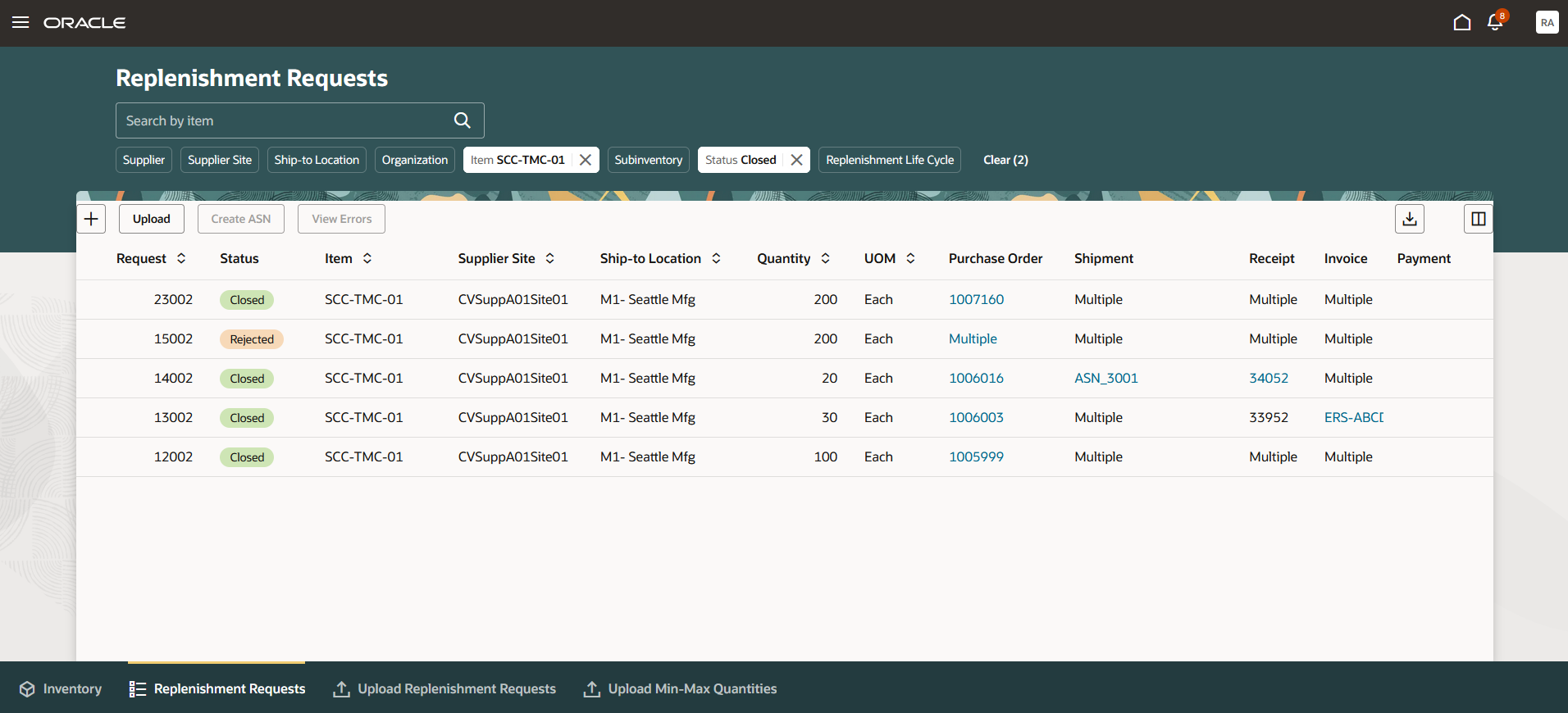
補充要求検索
「+」アイコンをクリックして新しい補充要求を作成する際には、パネルが開き、必要なデータを入力できます。 最大数量、最小数量、手持数量、オーダー中数量などの関連データがパネルに追加されました。 さらに、指定した品目の最大数量レベルを満たすためにオーダーする必要がある金額を示すヒント・テキストが表示されます。
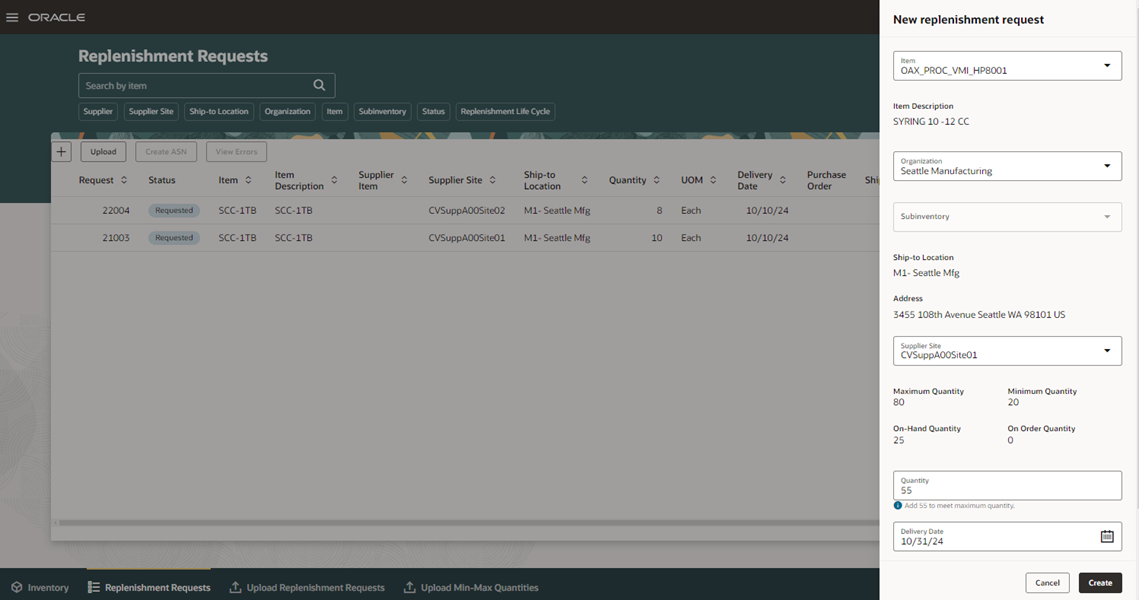
「補充要求の作成」パネル
アップロードしたファイルを表示するには、「補充要求」ページの下部にあるアプリ内ナビゲーションを使用して、「補充要求のアップロード」ページにナビゲートできます。 このページから、次の操作を実行できます:
- 事前移入済の補充ファイルをアップロードします。
- 補充要求テンプレートをダウンロードします。
- 失敗件数のリンクをクリックして、アップロード・エラーを表示します。
- ファイル名のリンクをクリックして、以前にアップロードしたファイルをダウンロードします。
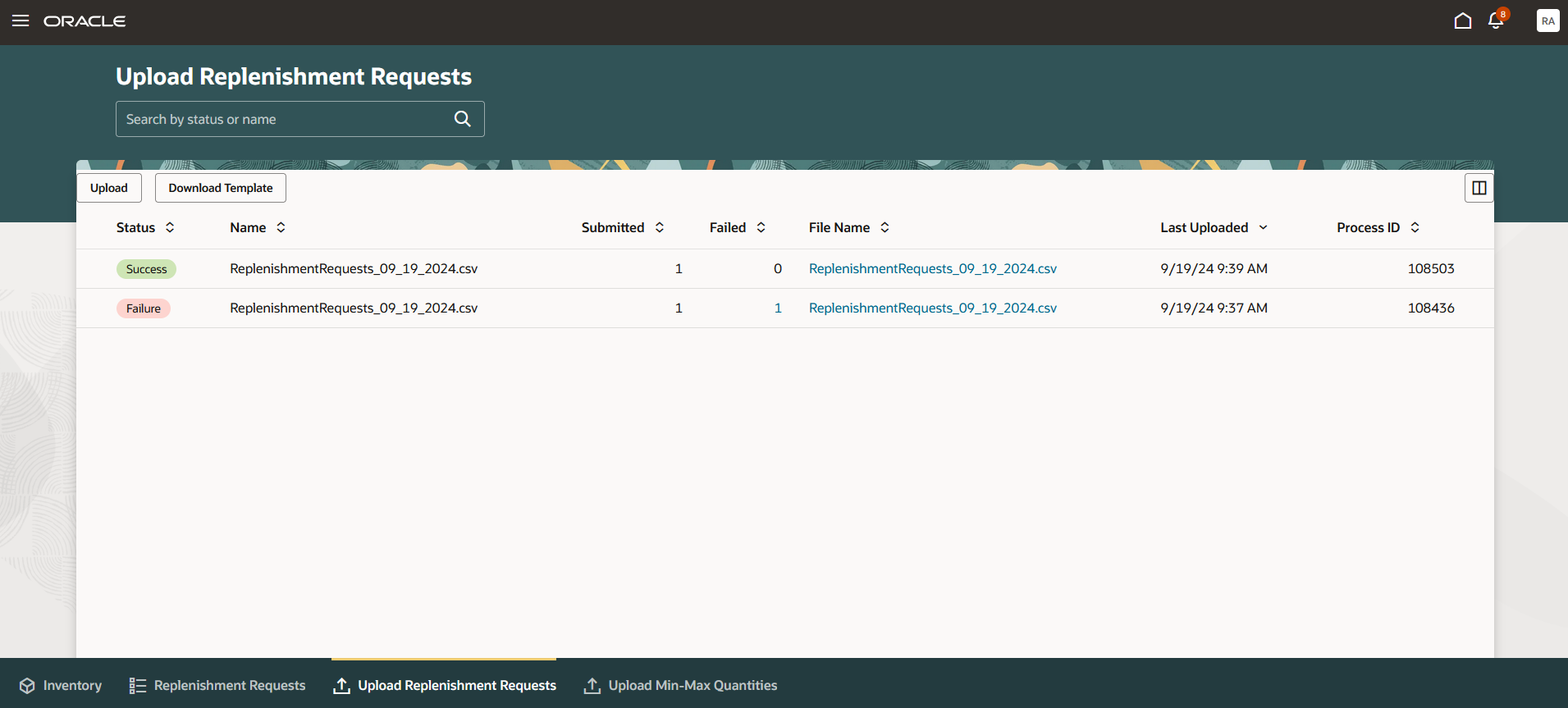
補充要求のアップロード
有効化のステップ
この機能を有効にするには、オプトインUIを使用します。 手順は、この文書の「新機能のオプションの取込み」の項を参照してください。
オファリング: 製造およびサプライ・チェーン資材管理
Redwood: 新しいエクスペリエンスを使用したVMIビジネス・プロセスの補充要求の管理機能を使用する場合は、その親機能である「ベンダー管理在庫」にオプト・インする必要があります。 この親機能をすでにオプト・インしている場合、再度オプト・インする必要はありません。
この機能を有効または無効にするには、次のステップを実行します:
- 「設定および保守」作業領域で、「サプライ・チェーン・コラボレーションのプロファイル・オプションの管理」タスクを検索して選択します。
- 「管理者プロファイル値の管理」ページで、プロファイル・オプション・コードORA_VCS_VMI_TRANSACTION_PAGES_REDWOOD_ENABLEDを検索して選択します。
- 「プロファイル値」セクションで、「サイト」レベルを「Y」または「N」に設定します。 デフォルト値はNです。
- Y = 機能を有効にします
- N = 機能を無効にします
- 「保存」および「閉じる」をクリックします。 プロファイル値の変更は、ユーザーが次回サインインしたときに有効になります。
アクセス要件
次の権限を含む構成済ジョブ・ロールが割り当てられているユーザーは、この機能にアクセスできます。
- 企業ユーザーとしてのVMI品目のトランザクションのレビュー(VCS_VMI_REVIEW_TRANSACTIONS_ENTERPRISE_PRIV)
- サプライヤとしてのVMI品目のトランザクションのレビュー(VCS_VMI_REVIEW_TRANSACTIONS_SUPPLIER_PRIV)
これらの権限は、この更新の前から使用可能でした。